

By Gina Barrow, Last Update: March 3, 2022
Wie kann man Instagram Cache leeren iPhone? Finden Sie es in diesem neuen Artikel heraus!
Instagram ist vielleicht die beliebteste soziale App, wenn es um das Teilen von Fotos geht. Tatsächlich gibt es sie 1.074 Milliarden Instagram-Nutzer, Tendenz steigend.
Jedes Mal, wenn Sie Bilder posten oder entlang scrollen, speichert diese App Cache-Dateien, damit die App und ihre Inhalte beim nächsten Zugriff oder Öffnen schneller geladen werden können. Caches können sich jedoch anhäufen und Speicherplatz auf Ihrem Gerät ansammeln.
Stellen Sie sich vor, Sie haben neben Instagram noch andere Apps auf Ihrem iPhone und alle speichern Caches. Es wird eine Katastrophe! In diesem Artikel erfahren Sie, wie Sie mit zwei leistungsstarken Methoden den Cache Instagram löschen iPhone.
Teil 1. So löschen Sie den Instagram-Cache auf dem iPhone manuellTeil 2. So löschen Sie den Instagram-Cache auf dem iPhone, ohne die App zu deinstallierenTeil 3. So entfernen Sie versteckte Daten – Bonus-TippTeil 4. Zusammenfassung
Viele sind immer noch verwirrt, wenn sie Cache einiger Apps auf dem iPhone löschen, wird ihr Konto gelöscht. Nein, durch das Leeren des Caches werden Ihr Instagram-Konto und Ihre Beiträge nicht entfernt, sondern die gespeicherten Daten wie der temporäre Bild-Cache entfernt.
Diese Dateien werden nur verwendet, damit die App beim erneuten Öffnen schnell geladen wird, da Fotos ziemlich schwer sind und eine Weile dauern, bis sie vollständig geladen sind. Der Cache beschleunigt die Anzeige der Beiträge, die Sie zuvor gesehen haben.
Um Instagram Cache leeren iPhone zu können, müssen Sie die App zuerst deinstallieren und dann neu installieren. Sie brauchen keine Hilfe von Drittanbietern, um Ihren Instagram Cache zu löschen, Sie müssen ihn nur auf Ihrem Telefon einrichten. Befolgen Sie diese Anleitung unten:
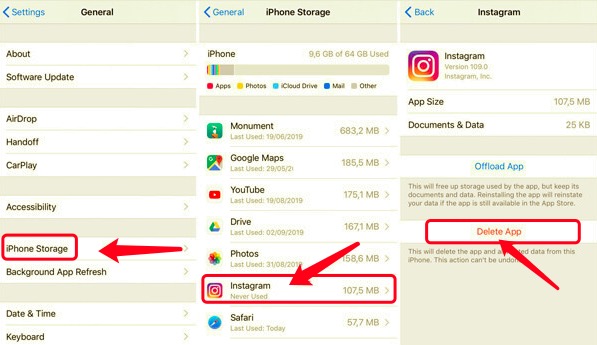
Nachdem Sie nun die Instagram-App auf Ihrem iPhone gelöscht haben, können Sie die App anschließend über den AppStore neu installieren.
Öffnen Sie einfach die App Store, suchen Sie nach Instagram und folgen Sie dem Installationsvorgang. Das nächste Mal, wenn Sie bemerken, dass Ihr Instagram aufgrund von Caches langsamer wird, alle Sie
Es gibt eine andere Möglichkeit, wie Sie den Instagram Cache leeren iPhone, ohne dass Sie die App deinstallieren müssen. Die Verwendung eines Telefonreinigers eines Drittanbieters kann Ihnen dabei helfen, den Cache einfach zu entfernen, und gibt Ihnen einen allgemeinen Überblick über die Leistung Ihres Telefons.
FoneDog iPhone Cleaner verfügt über alle wesentlichen Tools, die Sie benötigen, um Ihr iPhone zu verbessern und es von lästigen Caches und anderen Daten zu befreien. Es kommt mit vielen Reinigungsoptionen zu Freigeben von iPhone-Speicherplatz wie Cache- und Junk-Cleaner, Löschen großer und alter Dateien, Bereinigen der Fotos und vieles mehr.
Dies sind die Funktionen, die Sie verwenden können:
Kostenlos TestenKostenlos Testen
So können Sie mit FoneDog iPhone Cleaner den Instagram Cache leeren iPhone:
Um iPhone Instagram Cache leeren zu können, müssen Sie zuerst FoneDog iPhone Cleaner auf dem Computer herunterladen und installieren. Folgen Sie dem Installationsprozess des Programms. Starten Sie nach der Installation die Software und geben Sie Ihre E-Mail-Adresse ein.
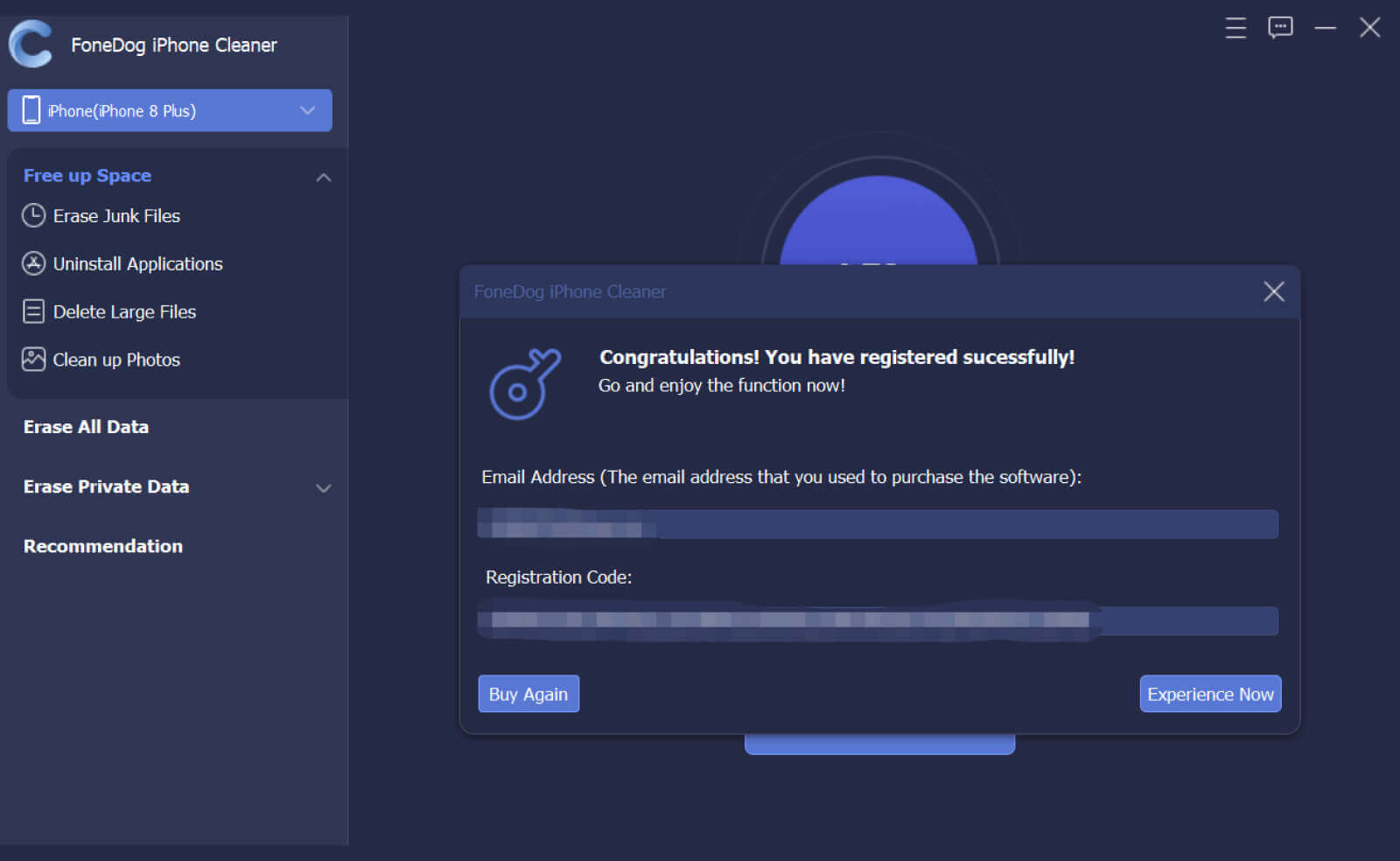
Nachdem Sie ein Konto registriert haben, verbinden Sie Ihr iPhone über ein USB-Kabel und warten Sie, bis FoneDog iPhone Cleaner es automatisch erkennt.
Tippen Sie bei Bedarf auf „Vertrauen“ auf beiden Geräten (iPhone und Computer). Geben Sie das angezeigte Passwort ein.
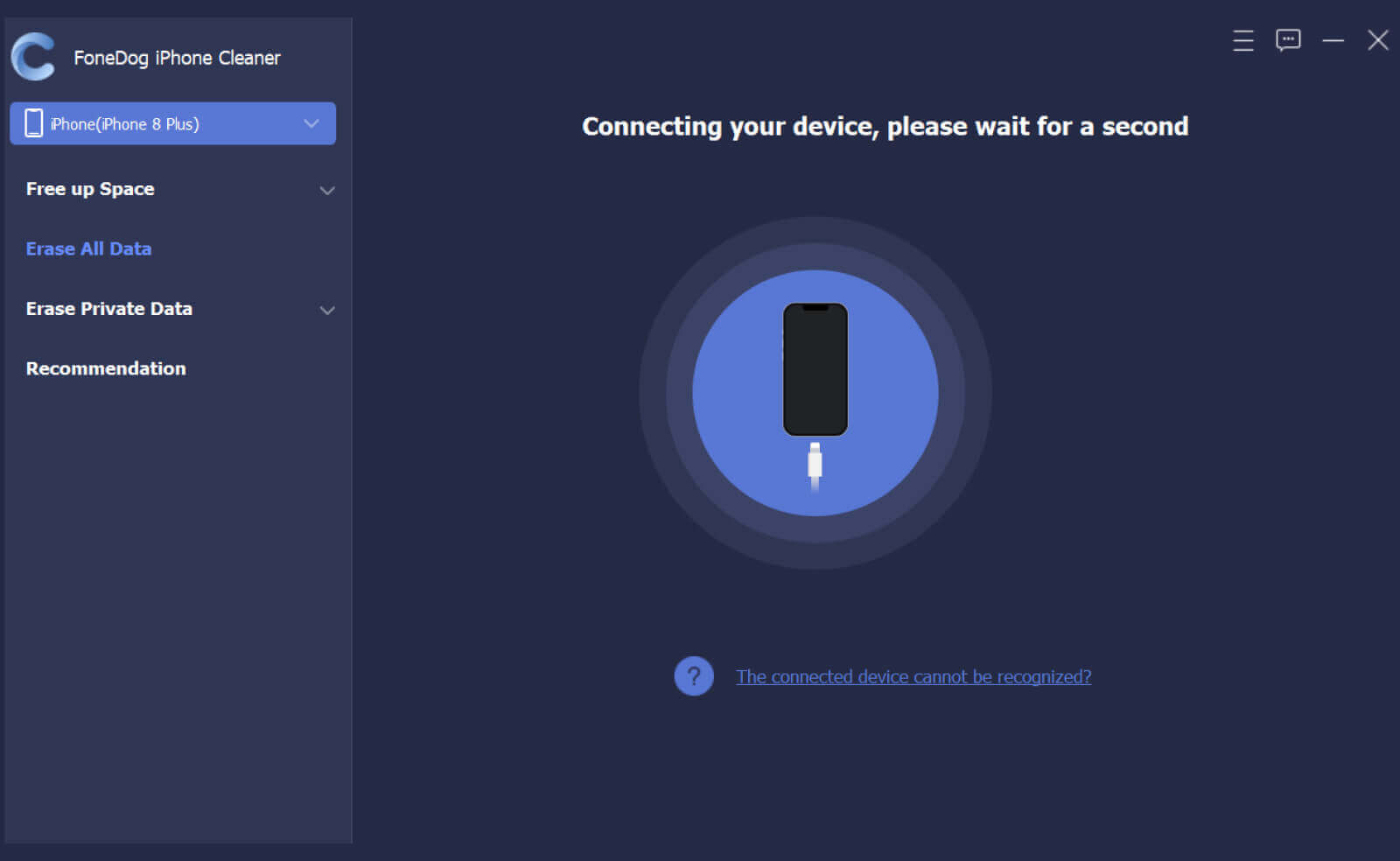
Auf Ihrem Bildschirm wird der aktuelle Speicherstatus Ihres Geräts angezeigt, einschließlich des verbleibenden freien Speicherplatzes und des insgesamt verbrauchten Speicherplatzes. Sie können dann eine Vermutung anstellen, ob Sie Ihr Gerät optimieren müssen oder nicht.

Schritt 4. Klicken Sie auf „Schnell Scannen“
Um Ihr iPhone zu optimieren, klicken Sie auf die Schaltfläche „Schnell Scannen“, damit FoneDog iPhone Cleaner Cache- und Junk-Dateien durchsuchen kann. Dieser Vorgang kann einige Sekunden dauern.
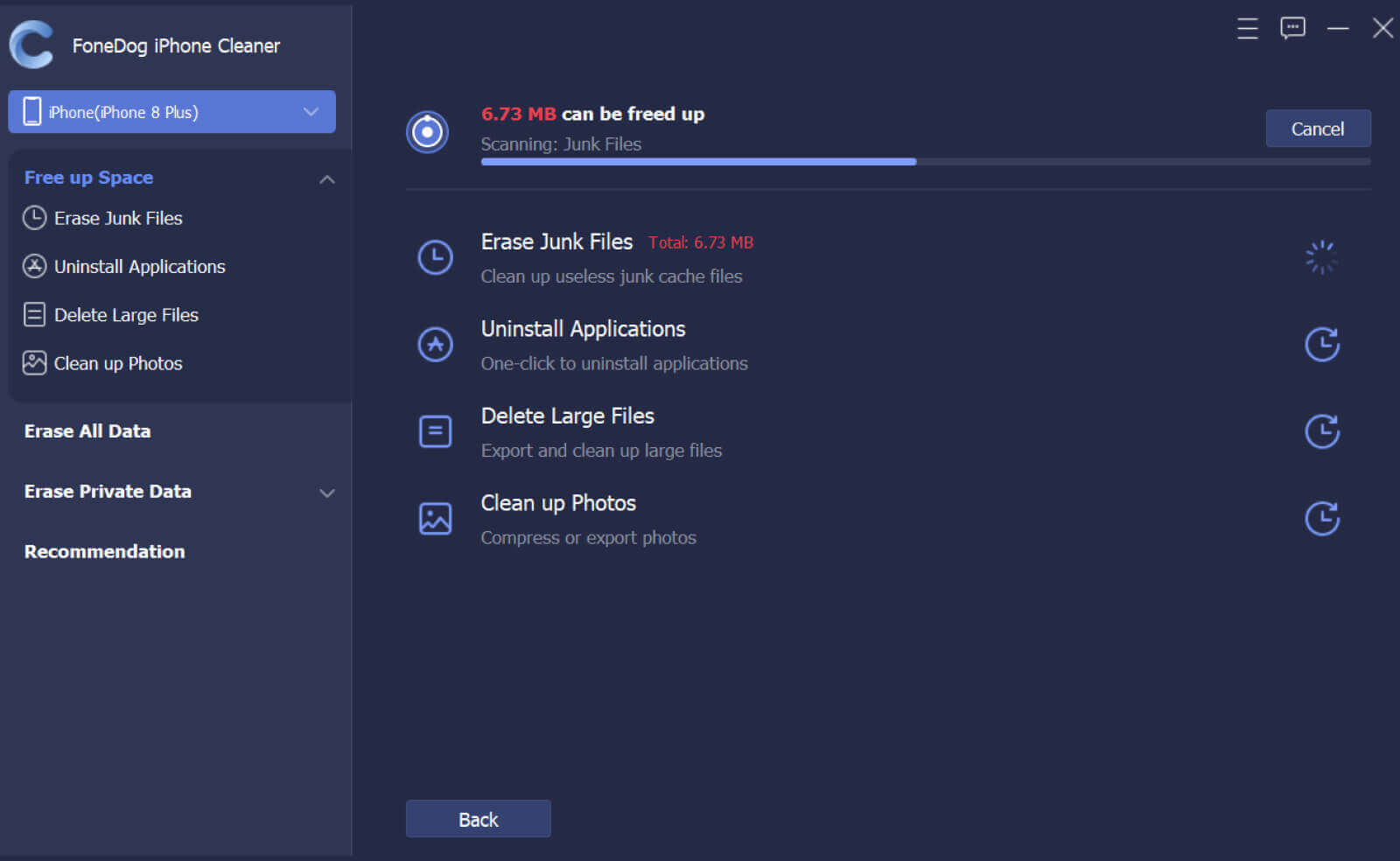
Nachdem der Scan abgeschlossen ist, sehen Sie jetzt den gesamten Speicherplatz, der von den Cache- und Junk-Dateien, alten und großen Apps und Fotos verbraucht wird, die viel Speicherplatz auf Ihrem Telefon beanspruchen. Sie können auf die Schaltfläche „Löschen“ neben jedem klicken, um das iPhone zu bereinigen und freizugeben.
Jetzt können Sie sicher sein, dass alle von Instagram hinterlassenen Caches und Fragmente vollständig von Ihrem iPhone entfernt wurden. Und nicht nur das, es löschte auch den Cache anderer Apps und Junk-Dateien.

Wenn Sie sich Sorgen um die Gesamtleistung Ihres iPhones machen, sollten Sie vielleicht nicht nur Instagram Cache leeren iPhone, sondern Sie sollten auch andere Cache-Dateien löschen.
Neben dem Instagram-Cache befinden sich auch versteckte Daten und große Dateien auf Ihrem Gerät, die die Leistung Ihres iPhone beeinträchtigen können. FoneDog iPhone Cleaner bietet weitere leistungsstarke Tools, mit denen Sie Ihr iPhone verbessern können.
Neben der Funktion „Speicherplatz freigeben“ können Sie auch die Löschfunktion verwenden, um z. B. alle Daten zu löschen und private Daten zu löschen.
Bei Verwendung von „Alle Daten löschen“ mit einem Klick können Sie sicher sein, dass keine versteckten Daten auf dem Gerät verbleiben und dieser Vorgang irreversibel ist. Sie können nicht mehr alle Daten abrufen, die von FoneDog iPhone Cleaner gelöscht wurden.
Das gleiche gilt für „Private Daten löschen“. Sie können wählen, ob Sie ein benutzerdefiniertes Löschen oder die Ein-Klick-Löschfunktion verwenden möchten. Alle Ihre Browserdaten und Bankinformationen und andere private Informationen werden dauerhaft gelöscht, sodass niemand darauf zugreifen und sie gegen Sie verwenden kann.
Andere Leser sahen auchEine Anleitung zum Löschen des Facebook-Cache auf verschiedenen Geräten [2024 aktualisiert]Eine vollständige Anleitung zum Löschen des Photoshop-Cache
Endlich haben Sie gelernt, wie Sie mit zwei leistungsstarken Methode Instagram Cache leeren iPhone.
Grundsätzlich können Sie die Cache-Dateien in Ihrer Instagram-App löschen, indem Sie sie installieren. Dies ist ein üblicher und manueller Vorgang. Es ist einfach zu machen und es ist kein technisches Fachwissen erforderlich.
Die zweite und am meisten bevorzugte Methode ist die Verwendung von FoneDog iPhone Cleaner. Dieses Programm verfügt über einen vollständigen Satz von Tools, die zum Löschen von App-Cache und Junk-Daten erforderlich sind. Abgesehen davon bietet es auch andere Funktionen, die Ihr Gerät verbessern werden.
Haben Sie versucht, FoneDog iPhone Cleaner zu verwenden?
Hinterlassen Sie einen Kommentar
Kommentar
iPhone Cleaner
EasilyGeben Sie einfach Speicherplatz frei und beschleunigen Sie Ihr iPhone
Kostenlos Testen Kostenlos TestenBeliebte Artikel
/
INFORMATIVLANGWEILIG
/
SchlichtKOMPLIZIERT
Vielen Dank! Hier haben Sie die Wahl:
Excellent
Rating: 4.7 / 5 (basierend auf 63 Bewertungen)